TABULASI
Dalam MS WORD, tabulasi atau disingkat tab sangat berperan dalam merapikan dokumen. Kita yang terbiasa menggunakan ms-word sudah pasti mengenal fungsi tab tersebut. Karena sangat berperan penting, maka akan diterangkan lebih jauh fungsi penggunaannya.
Fungsi tab ini antara lain untuk meratakan kata atau pun kalimat, bahkan satu huruf (karakter). Kali ini kita akan membuat sesuatu yang berbeda, namun sering digunakan .
1) Tab rata kiri, perhatikan tanda lingkaran merah dan kotak.
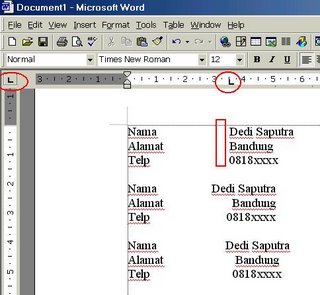
2) Tab rata kanan, perhatikan tanda lingkaran merah dan kotak.
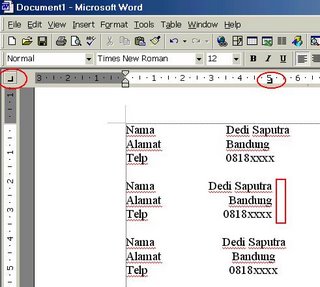
3) Tab rata tengah, perhatikan tanda lingkaran merah dan kotak.
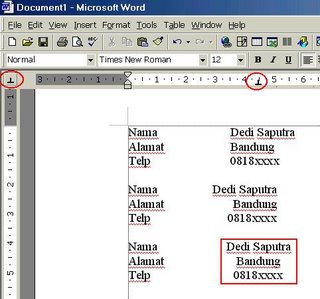
Sedangkan cara membuat tabulasi dengan cara klik kiri satu kali pada pengaris/ruler dan secara otomatis akan muncul logo/lambang tabulasi. Sedangkan untuk mengeser tabulasinya tinggal tahan klik kiri dan geser (drag) sesuai dengan keinginan kita.
CARA MEMBUAT DAFTAR ISI
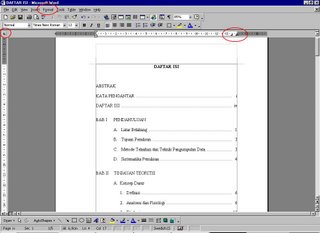
Pada gambar di atas, tanda lingkaran merah merupakan hal yang akan kita bahas kali ini. Perhatikan ketiga tanda tersebut. Yang sebelah kiri digunakan untuk mengubah bentuk “tab indent” yang terlihat disana adalah “left indent” atau rata kiri. Untuk mengubahnya, Anda dapat mengklik tanda tersebut hingga berubah menjadi “right indent” seperti yang terlihat di sebelah kanan.
Dan tanda yang sebelah kanan, merupakan “right indent” atau rata kanan. Kita dapat membuatnya dengan mengklik pada area di “mistar” di layar. Fungsinya untuk nomor halaman agar rata kanan, dan merapihkan titik-titik yang dibuat dengan tabulasi. Jadi tidak perlu kita mengetik titik-titik tersebut dengan tanda “.”.
Untuk membuat garis putus-putus atau titik-titik di atas caranya seperti gambar di bawah ini.

